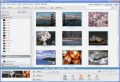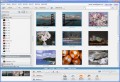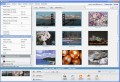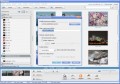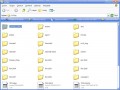Pro naše účely poslouží program Picasa2 od společnosti Google, který lze zdarma stáhnout i používat z těchto stránek: [Picasa2]. Ten si po instalaci „prohlédne“ váš disk a najde na něm veškeré obrázky.Obrázky již máme roztříděny a můžeme se pustit do zmenšování. Označíme si námi požadované obrázky pomocí kliknutí myši a současného držení shiftu (klávesa Shift) nebo controlu (klávesa Ctrl).
Zde je vidět jak pomocí zmáčknuté klávesy Ctrl a klikáním myši lze označit jednotlivé libovolné obrázky.
Připoužití klávesy Shift a současném kliknutí myši lze označit souvislý výběr obrázku. Tedy kliknete odkud a následně až kam se má výběr obrázků uskutečnit
Následně vybereme položku Soubor a v menu Exportovat obrázek do složky… Ctrl+Shift+S nebo můžeme po výběru obrázků zmáčknout uvedenou kombinaci kláves.
Na kartě Export do složky lze pomocí tlačítka Procházet určit kam budou výsledné zmenšené obrázky uloženy, dále název nové složky. A nyní přichází ta pro nás důležitá volba Možnosti velikosti obrázku:, kde zvolíme možnost Změnit velkost na:. Teď si můžeme vybrat požadovanou velikost pomocí posuvníku nebo vepsáním požadované šířky do příslušného políčka.
U možnosti Kvalita obrázku: lze zvolit jakou výslednou kvalitu budou obrázky mít. Čím nižší kvalita, tím nižší velikost výsledného obrázku. Můžete ponechat výchozí volbu.
Nyní stačí zmáčknout tlačítko OK a započne proces zmenšování.
Po dokončení koverze se otevře okno s aktivní složkou, kde jsou uloženy výsledné obrázky.
Závěrem bych rád upozornil, že tento postup platí i v případě, že chcete zmešit pouze 1 fotku nebo obrázek.